Настройка PrusaSlicer для Picaso series2
Ниже описано мое виденье настроек PrusaSlicer 2.6.0 для работы с принтерами PICASO 3D Series2.
Оно не является единственно верным, правильным и точным. Все эксперименты вы проводите на свой страх и риск.
Для работы с Xpro я создал профили принтеров:
- печать в одно сопло (подходит и для DX)
- печать в два сопла
- печать с подогревом камеры
В мастере настройки выбираем "пользовательский принтер", прошивка Repetier, размер стола заявлен 201х201 мм, я ставил более привычные глазу 200х200 мм, высота печати 210 мм.
Выбираем нужное число экструдеров. При желании включаем функцию переменной высоты слоев - мне не очень нравится, я выключаю.
Переходим к настройке пользовательских G-кодов
Не ставим галочку "Автоматически добавлять температурные команды"
Печать в одно сопло - стартовый код:
M190 S{first_layer_bed_temperature[0]}M109 T0 S{first_layer_temperature[0]}G28
G1 Z5 F5000
С таким кодом принтер нагреет стол, затем сопло и поедет искать ноли. Остатки пластика не помешают точно определить ноль по Z.
Печать в два сопла - стартовый код будет чуть сложнее:
{if first_layer_bed_temperature[1]>first_layer_bed_temperature[0]}M190 S{first_layer_bed_temperature[0]}{else}M190 S{first_layer_bed_temperature[1]}{endif} ; сравниваем температуры столаM109 T0 S{first_layer_temperature[0]}M109 T1 S{first_layer_temperature[1]}G28 ; home all axes
G1 Z5 F5000 ; lift nozzle
В первой строке происходит сравнение температур стола выбранных профилей пластика, в итоговый код попадает меньшая температура.
В качестве завершающего G-кода стоит дефолтный кусок из PS с добавлением команды M2 - PolygonX пишет ее в конце каждого файла (причем пару раз o_0)
M104 S0 ; turn off temperature
G28 X0 ; home X axis
M84 ; disable motors
M2
Печать с подогревом камеры: то код будет еще сложнее :)
При включении подогрева камеры в меню принтера и запуске задания из PolygonX видим, как принтер уезжает в определенную позицию для прогрева камеры. Будем повторять это в коде:
G21
G90
M109 T0 S80 ; преднагрев сопла
M141 S80 ; температура нагревы камеры
M140 S{first_layer_bed_temperature[0]}G28
G0 F600 X150 Y150 Z80 ;едем в координаты для прогрева камеры
M190 S{first_layer_bed_temperature[0]}M191 S80 ; ждем нагрева камеры
M109 T0 S{first_layer_temperature[0]} ; греем соплоДля двухсопельной печати добавляем второе сопло и сравнение температур стола в код:
G21
G90
M109 T0 S80 ; преднагрев сопла
M109 T1 S80 ; преднагрев сопла
M140 S{first_layer_bed_temperature[0]}M141 S80 ; температура нагревы камеры
G28
G0 F600 X150 Y150 Z80 ;едем в координаты для прогрева камеры
{if first_layer_bed_temperature[1]>first_layer_bed_temperature[0]}M190 S{first_layer_bed_temperature[0]}{else}M190 S{first_layer_bed_temperature[1]}{endif} ; сравниваем температуры столаM191 S80 ; ждем нагрева камерыM109 T0 S{first_layer_temperature[0]} ; греем соплоM109 T1 S{first_layer_temperature[1]} ; греем соплоТемпература камеры указывается командами M141/M191 и либо изменяется руками, либо создаются несколько профилей принтеров, для нужных температур.Если нужен подогрев камеры, то я включаю его на максимум, так что одного профиля мне достаточно
Печать с прочистками в очистители
Для профиля пластика левого сопла в стартовый G-код материала пишем стандартный для пикас код:
Filament gcode T10 I5 S1 R1 P10 ; I — длина прочистки, S — скорость прочистки, R — длина ретракта, P — скорость ретракта.
Для профиля пластика правого сопла, соответственно;
Filament gcode T11 I5 S1 R1 P10 ; I — длина прочистки, S — скорость прочистки, R — длина ретракта, P — скорость ретракта.
Да, такие настройки требуют дублирования профилей пластиков, но больших проблем у меня это не вызывает. При односопельной печати я не включаю прочистки, сопло прочищается пока печатается кайма вокруг модели.
Теперь о плохом
Описанный в мануалах для s1 код смены слоя (M532...) не работает, контроль подачи, поверхности печати и продолжение печати не работает. Надеюсь что в будущем производитель это исправит.Не смог найти команды для управления вентиляторами охлаждения и циркуляции камеры - скорость их вращения приходится устанавливать руками при запуске gcode, после запуска изменить параметры уже нельзя.Дальнейшие настройки уже относятся к параметрам слайсинга и подбираются индивидуально, исходя из особенностей материала, модели и личных предпочтений.
Всем удачи!
з.ы. если есть поправки, предложения или дополнения - буду рад увидеть их в комментариях
Еще больше интересных статей
MakerPi P3 pro F450 board klipper
Подпишитесь на автора
Подпишитесь на автора, если вам нравятся его публикации. Тогда вы будете получать уведомления о его новых статьях.
Отписаться от уведомлений вы всегда сможете в профиле автора.
Creality K1 SE - Отвод нагретого в БП воздуха из отсека электроники.
Подпишитесь на автора
Подпишитесь на автора, если вам нравятся его публикации. Тогда вы будете получать уведомления о его новых статьях.
Отписаться от уведомлений вы всегда сможете в профиле автора.
Blue Pill & SSD1306, ну очень маленькие.., но 32 бит!
Подпишитесь на автора
Подпишитесь на автора, если вам нравятся его публикации. Тогда вы будете получать уведомления о его новых статьях.
Отписаться от уведомлений вы всегда сможете в профиле автора.
Решил я тут попробовать перейти с 8 бит на 32.
Готовы...



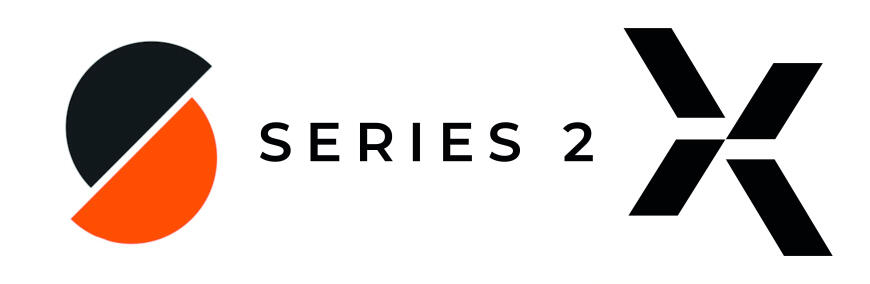
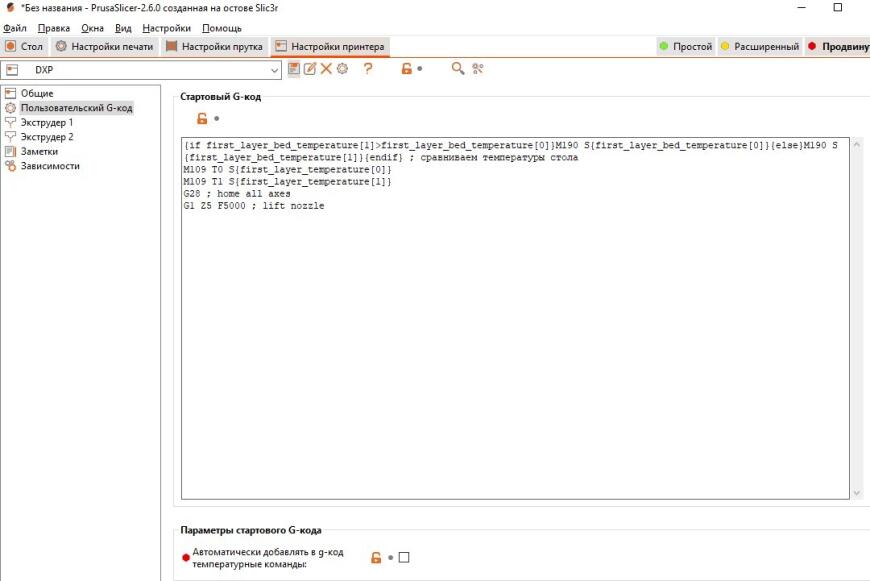
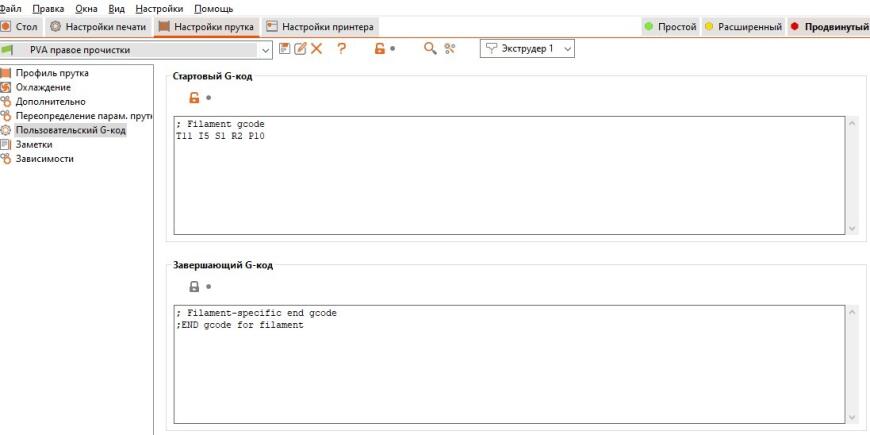









Комментарии и вопросы
Радует, ещё бы такой для qidi....
А как тогда у меня работает?
Мой комментарий относится искл...
Доброго времени, друзьиа...
Почитав ответы на вопросы о Ra...
Посоветуйте хорошую книгу по у...
Знающие люди, пожалуйста, подс...